Gmail是谷歌公司出品的邮箱,在全世界都非常受欢迎。但是大家在使用的过程中可能会遇到某一些问题,如怎么撤回已经发送邮件?在下面,轻松下载站将为大家带来电脑版/iPhone/Android版本的操作流程,希望能对大家有所帮助。
电脑版怎么撤回已发邮件
电脑版的操作步骤我们一共需要分为两步来讲解,第一步“设置撤回”功能非常关键,这会关系到后期的信息和回复能被撤回的几率。
一、首先设置撤回的功能
1、首先,我们点击Gmail顶部的“设置”按钮。
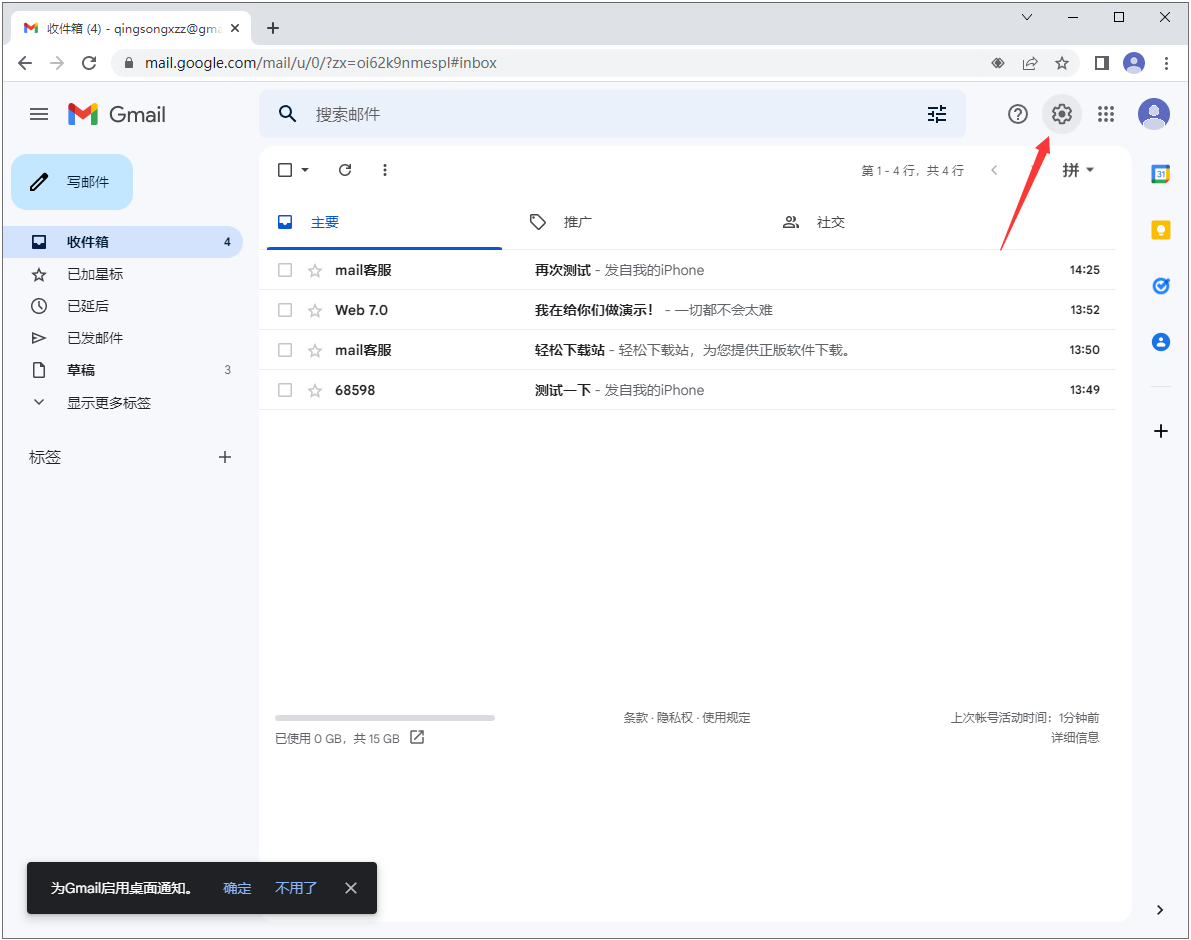
2、在快速设置界面中,我们点击“查看所有设置”按钮。
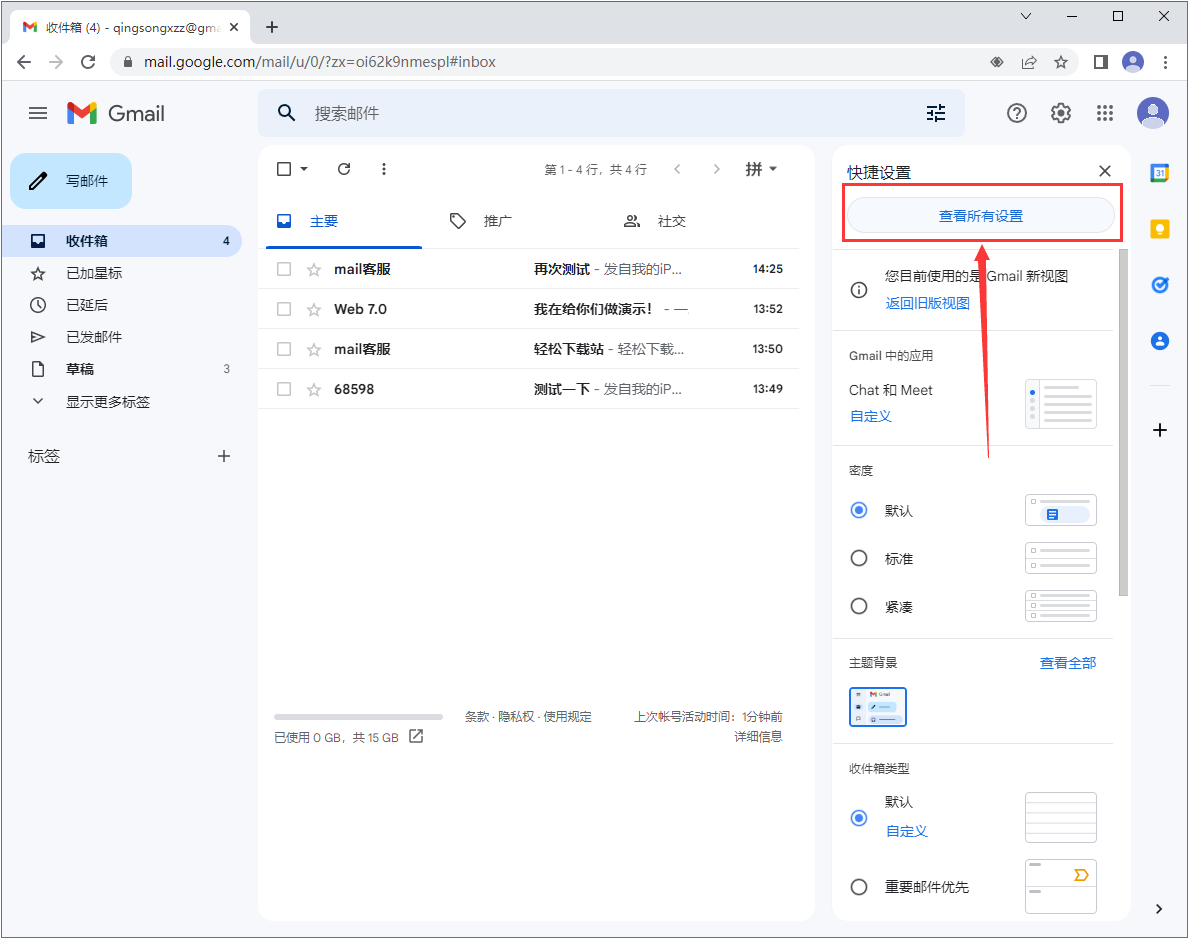
3、在设置界面中,我们看见撤销发送的“发送取消时间”是5秒钟,我们修改为30秒,然后翻到底部,点击“保存更改”按钮,即可正常生效了。
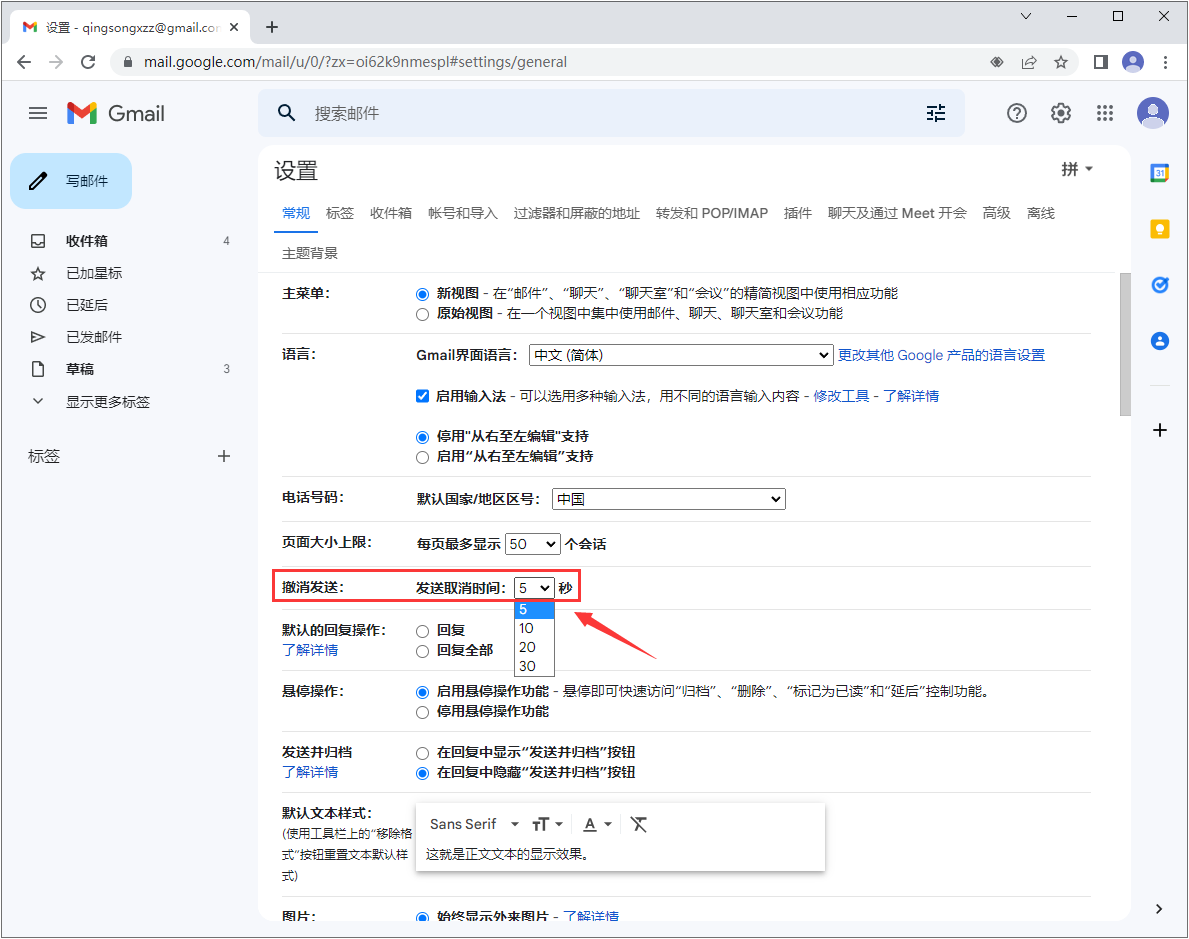
二、撤回邮件信息的步骤
1、在Gmail发送邮件,如下图所示。
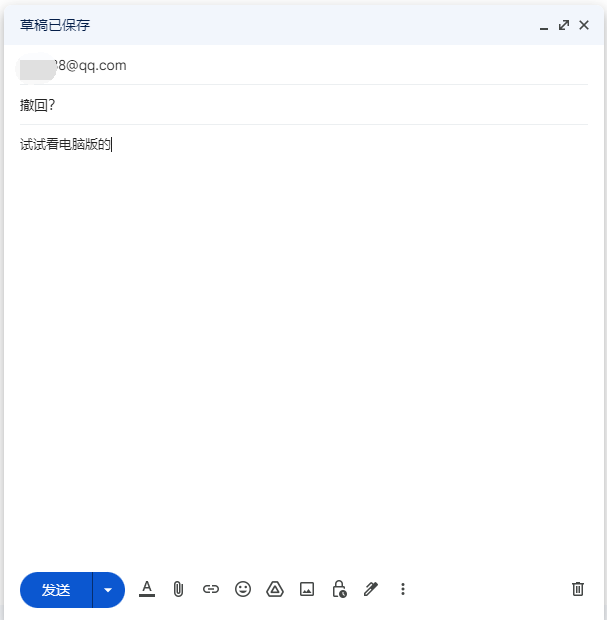
2、发送成功后会底部左侧会提示“邮件已发送”,此时就可以点击后面的“撤销”按钮。

3、显示正在撤销…
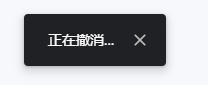
4、显示已撤销发送。
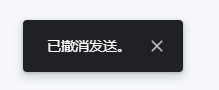
iPhone/Android版怎么撤回
iPhone和Android的操作流程类似,因此下面的步骤轻松下载站就以iPhone来做为演示。
1、点击发送邮箱信息。
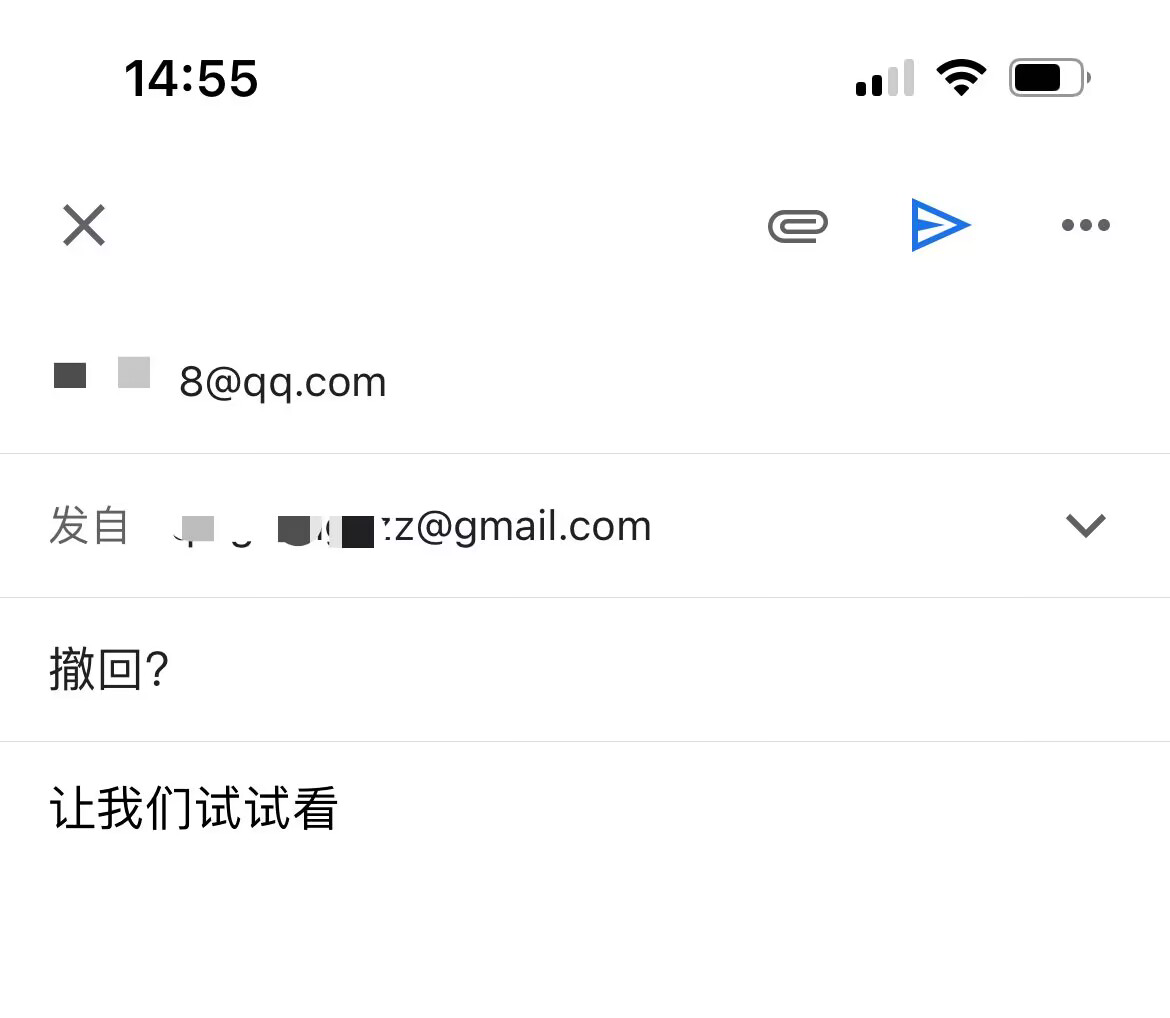
2、发送成功后底部会提示“已发送”,我们点击已发送后面的“撤销”按钮。
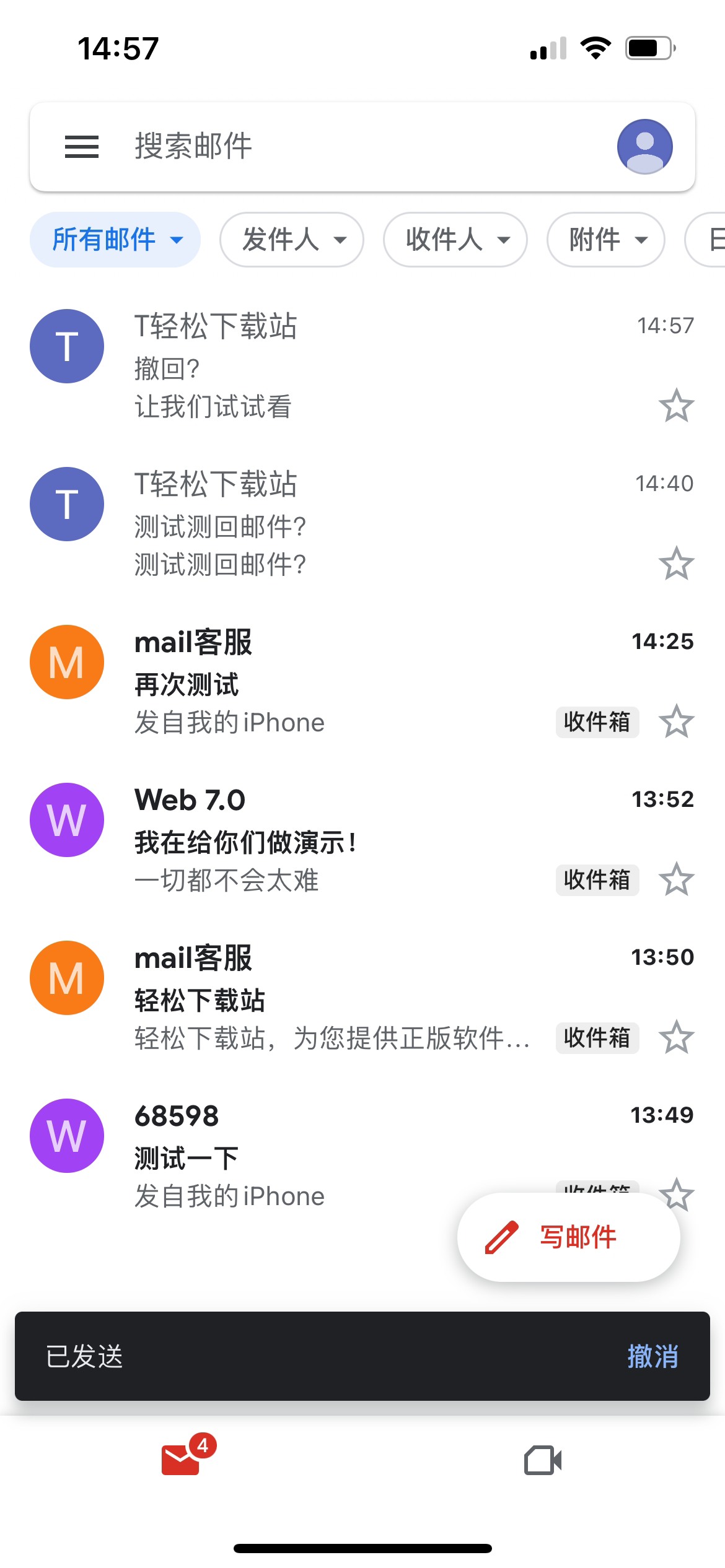
3、显示已经成功撤销了本邮件内容,邮件也已经从已发送的状态变成了草稿。
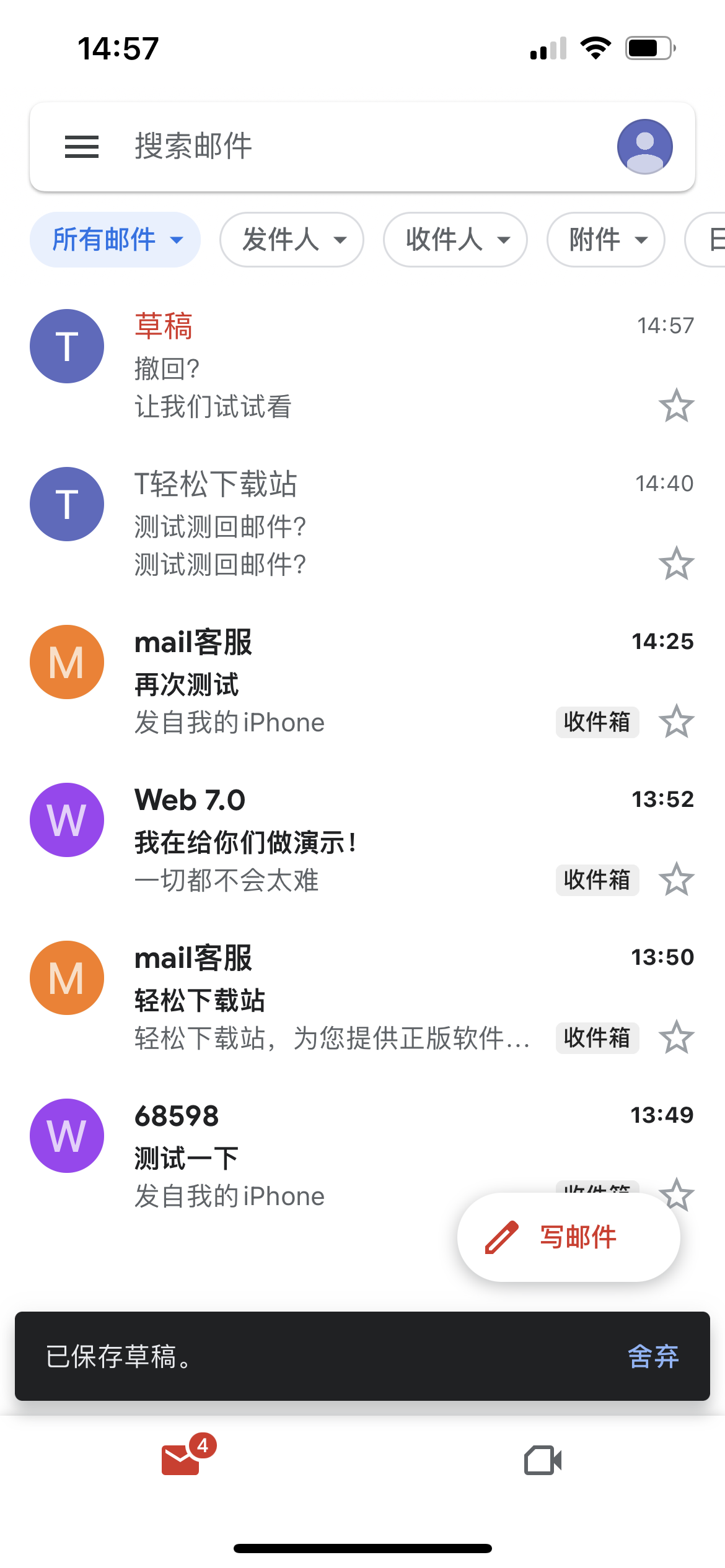
版权:除说明外,本文由轻松下载站(www.eyunsou.com)原创撰写,请勿进行任何形式的转载、复制。